
Wenn Benutzer Computer verwenden, Programme installieren oder in anderen Situationen, zeigt das System die Eingabeaufforderung zur Benutzerkontensteuerung usw. an, aber viele Spieler wissen nicht, wie sie dieses Problem lösen können. Wenn Sie es benötigen, schauen Sie bitte vorbei Detailliertes Tutorial~
1. Drücken Sie „win+R“ auf der Tastatur.
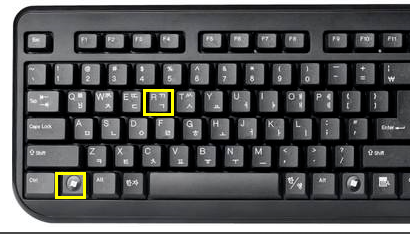
2. Geben Sie dann „msconfig“ in das Popup-Ausführungsfenster ein und klicken Sie auf „OK“.
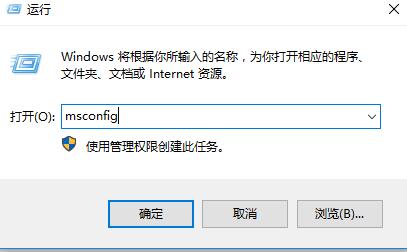
3. Wählen Sie dann im Popup-Fenster „Extras“ aus, suchen Sie nach „Benutzerkontensteuerungseinstellungen ändern“ und klicken Sie auf „Start“.
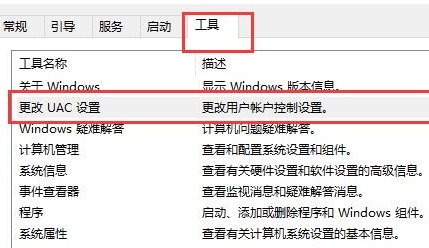
4. Stellen Sie es auf „Nie benachrichtigen“ ein und klicken Sie auf „OK“.
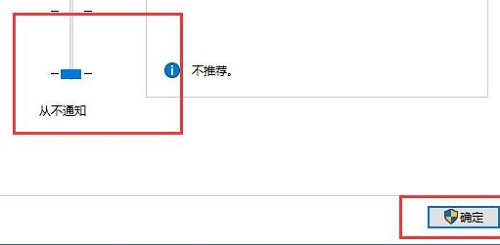
Das obige ist der detaillierte Inhalt vonSo deaktivieren Sie die Win10-Benutzerkontensteuerung. Für weitere Informationen folgen Sie bitte anderen verwandten Artikeln auf der PHP chinesischen Website!
 Methode zur Stornierung der Benutzerkontensteuerung
Methode zur Stornierung der Benutzerkontensteuerung
 Eigenschaften des Netzwerks
Eigenschaften des Netzwerks
 So verwenden Sie die Bedienfeldsteuerung
So verwenden Sie die Bedienfeldsteuerung
 Einführung in die Klassifizierung von Linux-Systemen
Einführung in die Klassifizierung von Linux-Systemen
 Offizielle Binance-Website
Offizielle Binance-Website
 Drei Hauptmerkmale von Java
Drei Hauptmerkmale von Java
 mybatis First-Level-Cache und Second-Level-Cache
mybatis First-Level-Cache und Second-Level-Cache
 Offizielle Website der Okex-Handelsplattform-App
Offizielle Website der Okex-Handelsplattform-App




